Innholdsfortegnelse
Kombinering av Excel SUMIF & VLOOKUP-funksjoner er en av de mest populære formlene for å samle verdier fra flere ark og summere verdier basert på et kriterium. I denne artikkelen skal vi lære om hvordan du gjør det med flere eksempler og forklaringer.
Øvningsarbeidsbok
Last ned følgende arbeidsbok og øvelse.
Kombiner SUMIF & VLOOKUP Across Multiple Sheets.xlsx
Introduksjon til Excel SUMIF-funksjonen
SUMIF-funksjonen oppsummerer verdiene basert på en bestemt tilstand.
-
Syntaks:
=SUM.HVIS(område; kriterier; [sum_område])
-
Argumenter:
område : Verdiområdet som skal summeres
kriterier : Betingelse for bruk i det valgte området
[sum_range] : Hvor vi ønsker å se resultatet.
Introduksjon til Excel VLOOKUP-funksjon
VLOOKUP-funksjon ser etter en verdi i en vertikalt organisert tabell og returnerer den samsvarende verdien.
-
Syntaks:
=VLOOKUP (oppslagsverdi, tabellmatrise, kolonneindeksnummer, [områdeoppslag])
-
Argumenter:
lookup_value : Hva vi ønsker å slå opp.
table_array : Hvorfra vi ønsker å slå opp.
column_index : Antall kolonner i området som inneholder returverdien.
[range_lookup] : For eksakt samsvar = FALSE, Omtrentlig / Delvis samsvar = TRUE.
2 enkle måter å kombinere Excel SUMIF & VLOOKUP på tvers av flere ark
1. Bruk av Excel SUMIF-funksjonen med VLOOKUP-funksjonen på tvers av flere ark
SUMIF-funksjonen fungerer som SUMMER-funksjonen men det oppsummerer bare de verdiene som samsvarer med den gitte betingelsen. Vi skal bruke VLOOKUP-funksjonen inne i SUMIF-funksjonen for å legge inn kriteriene. Forutsatt at vi har to regneark ( Ark1 & Ark2 ). I Ark1 har vi alle ansattes ID-nr og deres salgsbeløp med prisen i området B4:D9 .

I Ark2 , vi har alle de ansattes navn med ID-nr.

Her skal vi søke etter den ansatte Lily ( Celle C11 ) av Ark1 . Nå fra Ark2, skal vi se etter hennes ID-nummer og vise totalsummen av salgsprisene i celle C12 ( Ark1 ).
TRINN:
- Først velger du Cell C12 i Ark1 .
- Skriv inn formelen:
=SUMIF(B5:B9,VLOOKUP(C11,Sheet2!B5:C9,2,FALSE),Sheet1!D5:D9) 
- Trykk deretter Ctrl+Shift+Enter for å se resultatet.

➥ Formeloversikt
➤ VLOOKUP(C11,Sheet2!B5:C9,2,FALSE)
Dette vil slå opp ID-nr for verdien av Celle 11 av Ark1 fra Ark2 celleområde B5:C9 . Deretterreturnerer det eksakte treffet.
➤ SUM.HVIS(B5:B9,OPPSLAG(C11,Ark2!B5:C9,2,USANN),Ark1!D5:D9)
Dette vil summere alle prisene, basert på det eksakte samsvaret med ID-nr fra forrige trinn.
Merknader:
- Hvis du ikke er en Excel 365-bruker, må du for å få det endelige resultatet trykke Ctrl+Shift+Enter da VLOOKUP fungerer som en matriseformel.
- Kolonneindeksen tall kan ikke være mindre enn 1.
- SUM.HVIS-funksjonen virker bare på numeriske data.
Les mer: SUM.HVIS for flere kriterier på forskjellige ark i Excel (3 metoder)
Lignende avlesninger
- SUMIF med flere kriterier (5 enkleste eksempler)
- Hvordan hente data fra et annet ark basert på kriterier i Excel
- SUMIF med flere kriterier for forskjellige kolonner i Excel
- Sum flere kolonner basert på flere kriterier i Excel
2. Kombiner SUMIF, VLOOKUP & INDIREKTE funksjoner på tvers av flere ark
I denne delen skal vi bruke SUMPRODUKT & INDIREKTE funksjoner med VLOOKUP & SUMIF funksjoner for flere regneark. Her har vi tre arbeidsark. I det første arbeidsarket « Bonus » kan vi se de ansattes navn. Vi må finne ut bonusbeløpet for hver ansatt. Det er også en bonuskriterietabell ( E4:F7 ) som viser bonusbeløpet basert på salgsbeløpet.Vi må trekke ut verdier fra Måned 1 & Måned 2 arbeidsark.

Nå er salget av Måned 1 på regnearket nedenfor.
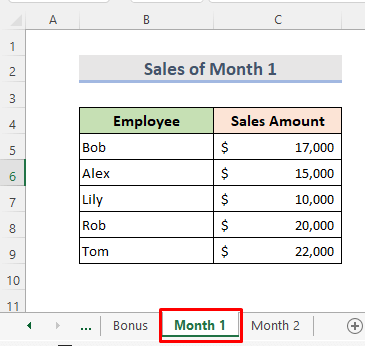
Og salget av måned 2 er på arbeidsarket nedenfor.

TRINN:
- Først velger du Cell C5 i Bonus regnearket.
- Skriv deretter inn følgende formel:
=VLOOKUP(SUMPRODUCT(SUMIF(INDIRECT("'"&$H$5:$H$6&"'!"&"B5:B9"),Bonus!B5,INDIRECT("'"&$H$5:$H$6&"'!"&"C5:C9"))),$E$5:$F$7,2,TRUE) 
- Trykk til slutt Enter og bruk Fyllhåndtak for å se resten av resultatet.

➥ Formeloversikt
➤ INDIREKTE-funksjonen konverterer teksten streng inn i en gyldig cellereferanse. Her vil det referere til arkene fra celleområdet H5:H6 .
➤ For å inkludere området for sum og kriterier, vil SUM.HVIS-funksjonen bruke referanseark som vi antydet. Det vil returnere verdisalgsbeløpet for hver ansatt fra arbeidsarkene Måned 1 & Måned 2 .
➤ SUMPRODUKT-funksjonen oppsummerer beløpene vi fant fra prosedyren ovenfor.
➤ I Bonus regneark, VLOOKUP-funksjonen ser opp fra området E5:E7 . Til slutt vil den returnere det matchede bonusbeløpet til en ansatt.
Merknader:
- Kolonneindeksnummeret vil ikke være mindre enn 1.
- Skriv inn indeksnummeret som en numerisk verdi.
- SUMIF-funksjonen virker kun på numeriske data.
- Vi bør trykke på Ctrl+Shift+Enter som VLOOKUP fungerer som en matriseformel.
Les mer: Excel SUMIF-funksjon for flere kriterier (3 metoder + bonus)
Konklusjon
Ved å bruke disse metodene kan vi enkelt kombinere Excel SUMIF & VLOOKUP -funksjoner på tvers av flere ark for å finne en verdi. Det er lagt til en øvingsbok. Gå videre og prøv det. Spør gjerne om hva som helst eller foreslå nye metoder.

